Creo模型拔模分析方法
来源:网络收集 点击: 时间:2024-05-17从Creo的【分析】选项卡中找到【拔模斜度】按钮并点击,弹出【拔模斜度分析】对话框。
 2/9
2/9在【拔模斜度分析】对话框中,点击激活【曲面】列表框并把光标移到图形区的模型表面,按右键不断切换直到模型全部边界加亮显示,按下中键选择模型的【实体几何】,完成拔模曲面的选择。
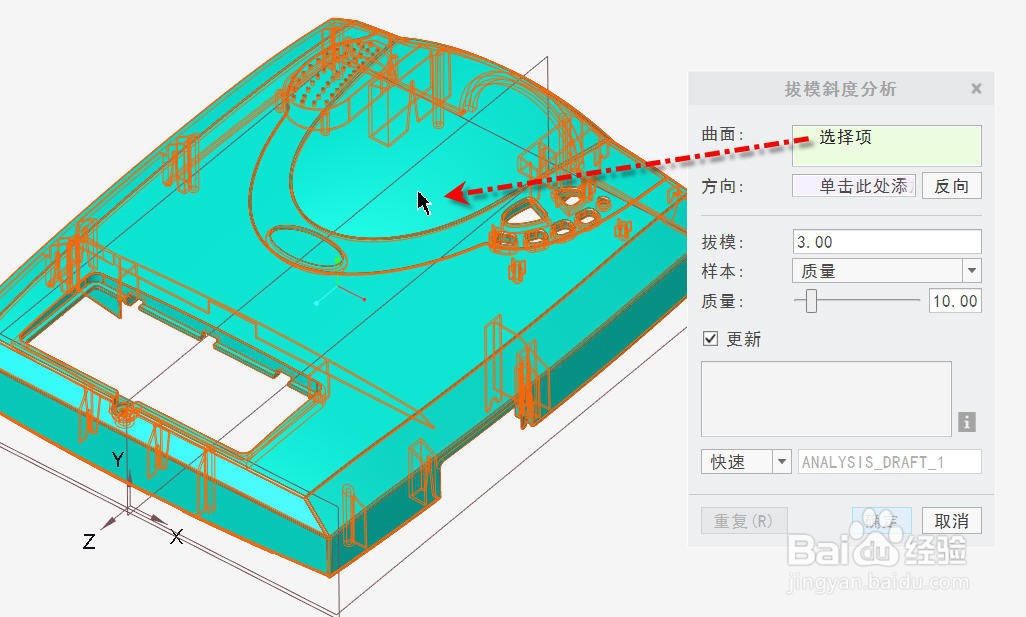 3/9
3/9然后点击【方向】输入框并把光标移到【TOP】基准平面附近,等平面加亮显示时按下中键确认,完成出模方向平面的选择。
 4/9
4/9当完成出模平面的选择后,Creo会自动进行拔模斜度的分析计算,并且在所选择的平面上显示一个紫红色箭头,箭头方向代表出模方向。此时如果发现出模方向不合适,可以点击【反向】按钮进行反向得到正确的出模方向。

 5/9
5/9在对话框中,点击激活【拔模】输入框可以输入你需要检查的最大出模角,如图所示。
 6/9
6/9软件计算完成拔模分析后,会在模型表面通过不同的颜色显示不同的出模角度,同时会在图形区弹出一条代表斜度值的颜色条,称为【颜色比例】对话框,以告诉用户不同颜色代表的角度值,正值代表是按照出模方向出模的,而负值则代表反方向出模,如下图所示。

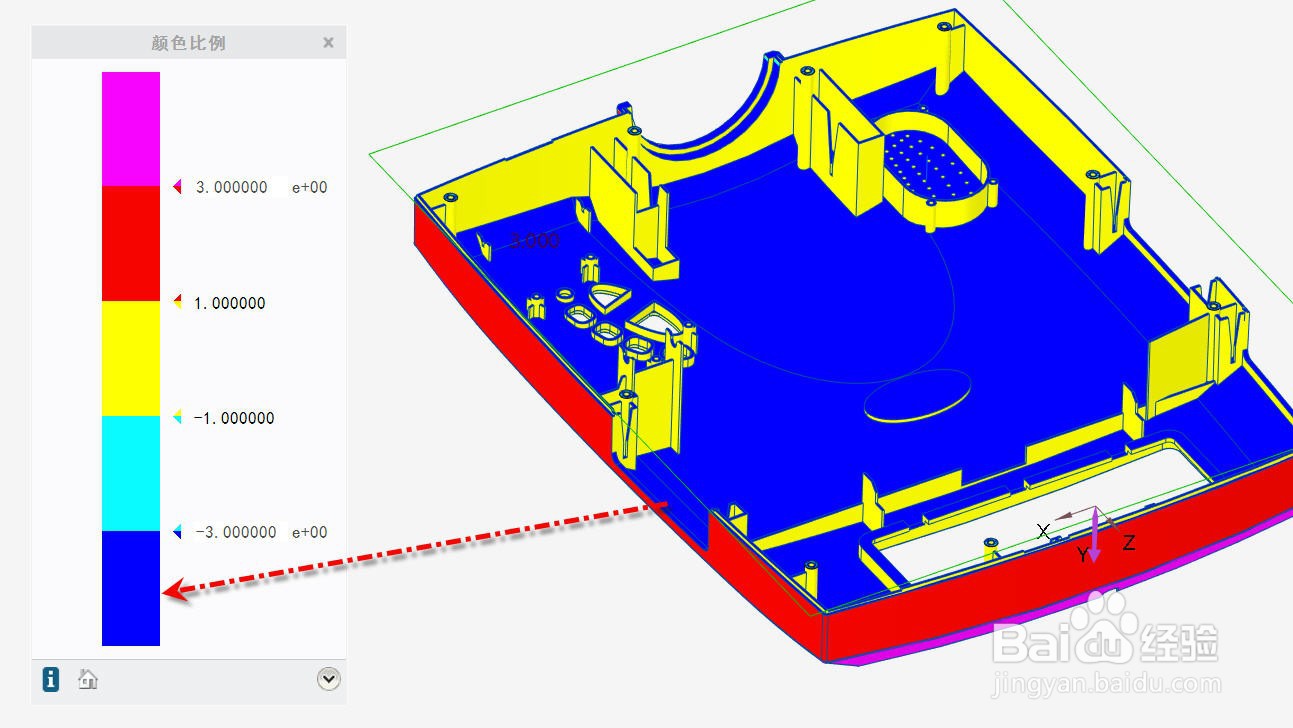 7/9
7/9颜色的显示有连续和非连续两种方式,要改变颜色的显示方式,可以点击【颜色比例】下方的小箭头按钮展开高级设置,在【设置】下可以通过点击【连续显示】和【非连续显示】两个色条按钮进行两种方式的切换。如图所示:
 8/9
8/9前面的显示效果是非连续颜色显示的,连续颜色的显示则如下图所示:
 9/9
9/9不管哪种方式显示,都可以设置要使用颜色的种类,可以选择【彩虹色】或【三色】,这可以通过点击选择颜色显示下方的颜色种类按钮实现,如下图所示。
 注意事项
注意事项为了便于观察,建议务必设置正确的出模方向
如果只是为了检查是否有出模问题,建议采用非连续颜色方式显示
CREO拔模斜度出模检查版权声明:
1、本文系转载,版权归原作者所有,旨在传递信息,不代表看本站的观点和立场。
2、本站仅提供信息发布平台,不承担相关法律责任。
3、若侵犯您的版权或隐私,请联系本站管理员删除。
4、文章链接:http://www.1haoku.cn/art_786773.html
 订阅
订阅